- Författare Jason Gerald [email protected].
- Public 2024-01-19 22:14.
- Senast ändrad 2025-01-23 12:48.
Om ditt Facebook -konto är gammalt kan det finnas många människor du inte känner på din vänlista. Tyvärr erbjuder Facebook inte ett verktyg för att massvänja alla på en gång via webbplatsen eller appen. För att göra det måste du ladda ner ett tillägg. Alternativt, om du vill ha tålamod med att kolla din vänlista en efter en, använd Facebook för att manuellt bli vän med personer du inte känner.
Steg
Metod 1 av 3: Använda Google Chrome Extension
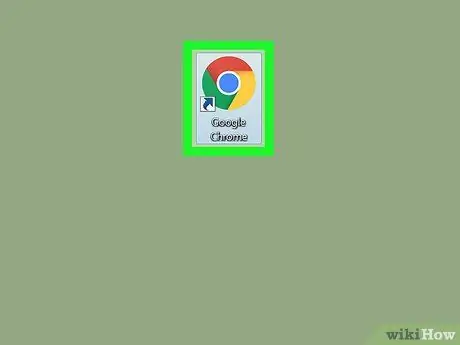
Steg 1. Öppna Google Chrome
Gör detta genom att klicka på den röda, gula, gröna och blå cirkulära Chrome -ikonen.
Om du inte har Google Chrome installerat måste du ladda ner och installera det innan du fortsätter
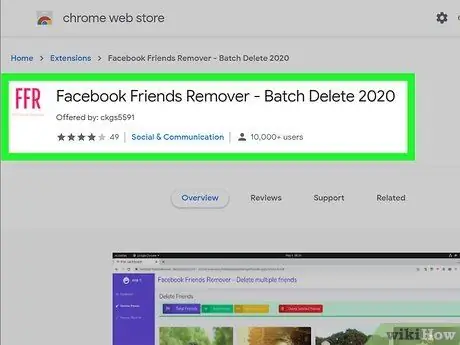
Steg 2. Leta efter tillägget Facebook Friend Remover
Med detta tillägg kan du välja flera vänner eller ta bort dem alla från din vänlista samtidigt.
Leta efter Facebook Friend Remover på
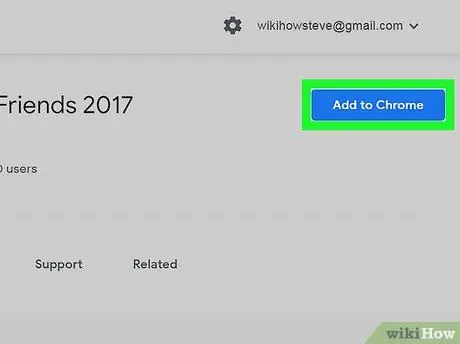
Steg 3. Klicka på Lägg till i Chrome
Det är en blå knapp i det övre högra hörnet på Friend Remover-sidan.
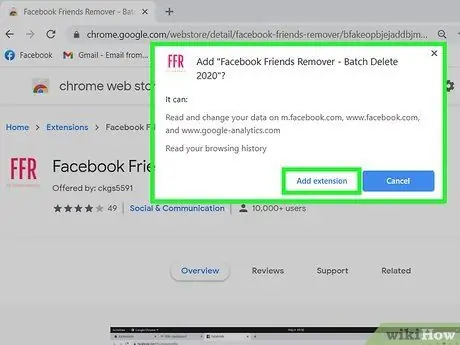
Steg 4. Klicka på Lägg till tillägg när du uppmanas
Om du gör det installeras detta tillägg i webbläsaren Chrome.
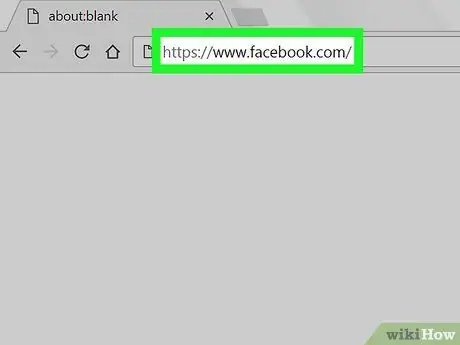
Steg 5. Öppna Facebook genom att besöka
Om du har loggat in på Facebook öppnas nyhetsflödesidan.
Om du inte är inloggad anger du först din e -postadress (eller mobilnummer) och lösenord längst upp till höger på sidan
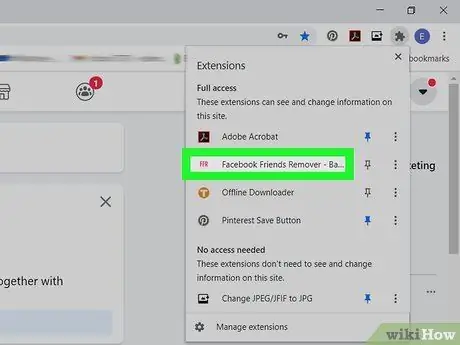
Steg 6. Klicka på ikonen Friend Remover
Ikonen är en röd ruta med bokstäverna FFR i mitten. Det ligger i det övre högra hörnet av Google Chrome-fönstret. Detta öppnar en ny Facebook -flik som innehåller listan över vänner på Facebook.
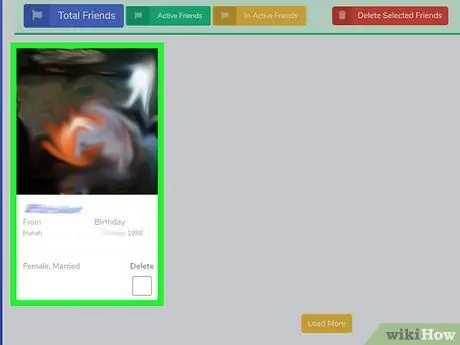
Steg 7. Välj det namn du vill radera
Friend Remover sorterar automatiskt aktiva och inaktiva vänner så att du enkelt kan välja de personer du vill ta bort. Klicka på namnet på önskad vän i fönstret till vänster på sidan. Det klickade namnet kommer att väljas.
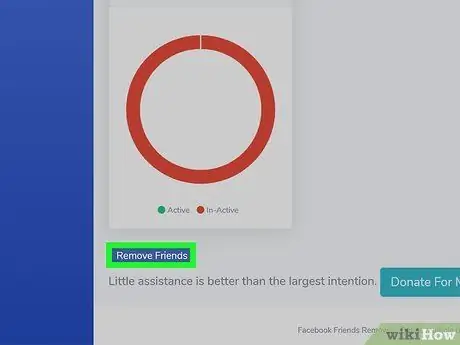
Steg 8. Klicka på den blå knappen Ta bort vänner i nedre vänstra hörnet
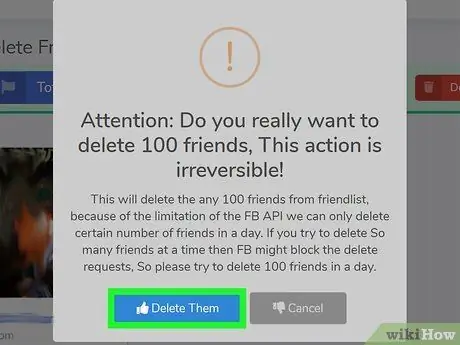
Steg 9. Klicka på knappen Ta bort dem när du uppmanas
Detta kommer att ta bort det valda namnet från din vänlista på Facebook.
Metod 2 av 3: Använda Facebook på datorn
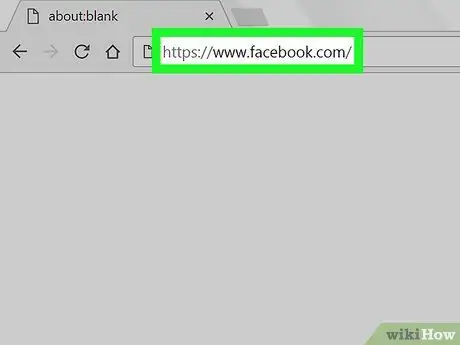
Steg 1. Besök Facebook
Kör en webbläsare på din dator och gå till Om du har loggat in öppnas sidan Nyhetsflöde.
Om du inte är inloggad ännu skriver du in din e -postadress och lösenord innan du fortsätter
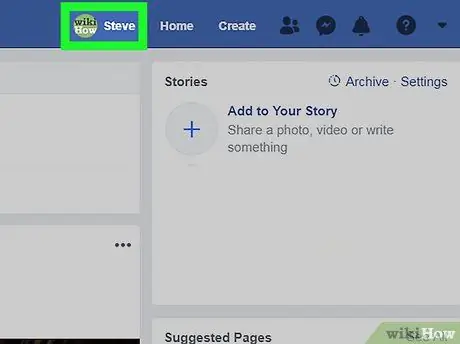
Steg 2. Klicka på din namnflik i det övre högra hörnet
Efter det kommer tidslinjen att öppnas.
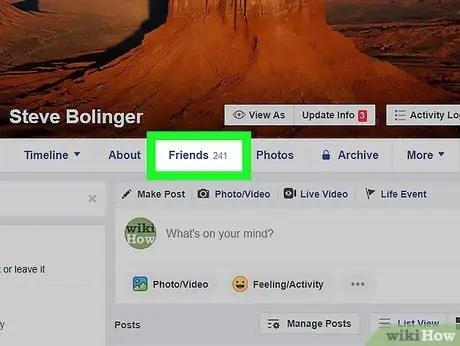
Steg 3. Klicka på Vänner
Denna flik ligger under omslagsfotoet högst upp på sidan.
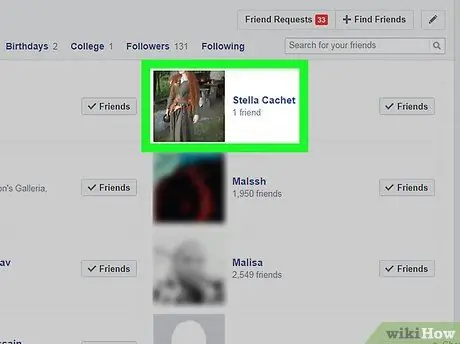
Steg 4. Hitta den vän du vill ta bort
Bläddra på skärmen för att hitta personen du vill ta bort från din vänlista på Facebook.
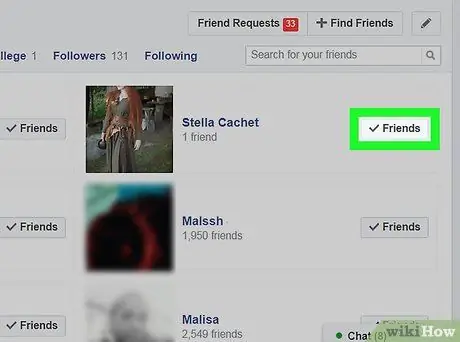
Steg 5. Välj Vänner till höger om personens namn och profilfoto
Detta kommer att visa en rullgardinsmeny.
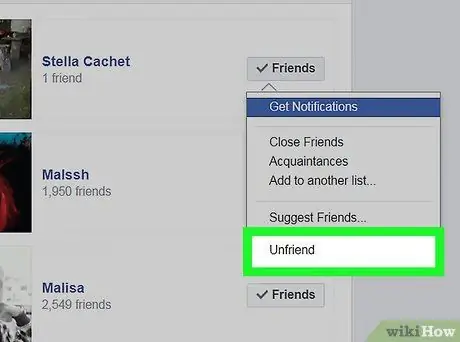
Steg 6. Klicka på Unfriend
Det här alternativet finns längst ned i rullgardinsmenyn. Genom att göra detta kommer personens namn att tas bort omedelbart från vänlistan.
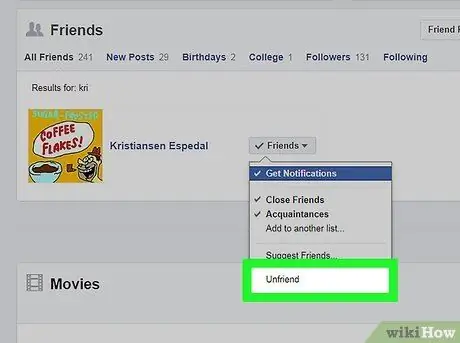
Steg 7. Upprepa detta steg för att radera de andra namnen
Du kan radera andra namn i den här listan direkt genom att välja knappen Vänner bredvid namnet och klicka sedan på Unfriend på begäran.
Metod 3 av 3: Använda Facebook på mobilen
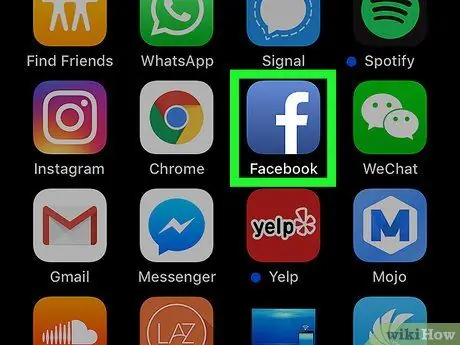
Steg 1. Starta Facebook
Tryck på Facebook -ikonen, som ser ut som ett vitt "f" på en blå bakgrund. Om du har loggat in öppnas sidan Nyhetsflöde.
Om du inte är inloggad än skriver du in din e -postadress och lösenord innan du fortsätter
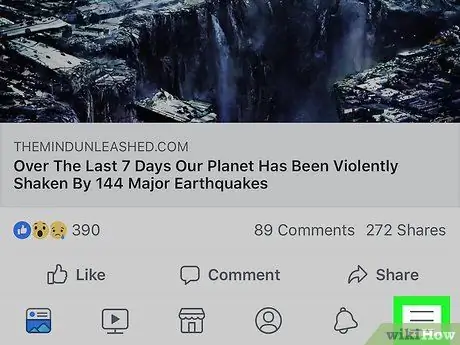
Steg 2. Tryck på knappen
Du hittar den i det nedre högra hörnet (iPhone) eller det övre högra hörnet (Android). Detta kommer att visa en meny.
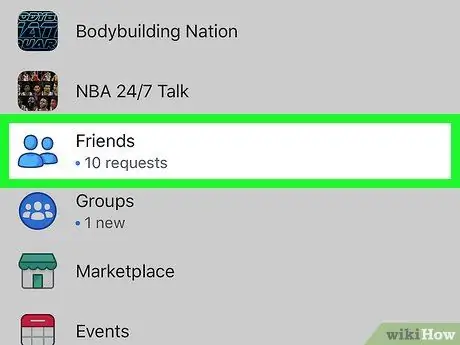
Steg 3. Klicka på Vänner i popup-menyn
På Android, tryck först Hitta vänner och tryck sedan på fliken VÄNNER längst upp till höger på sidan.
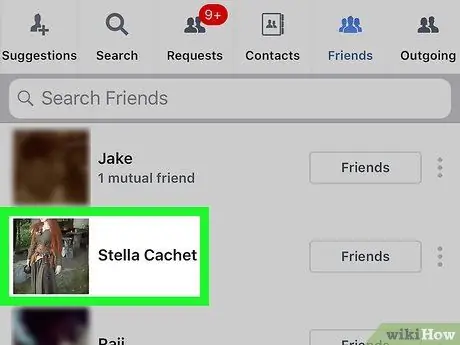
Steg 4. Hitta den vän du vill ta bort
Bläddra genom skärmen för att hitta namnet på personen du vill ta bort från din vänlista på Facebook.
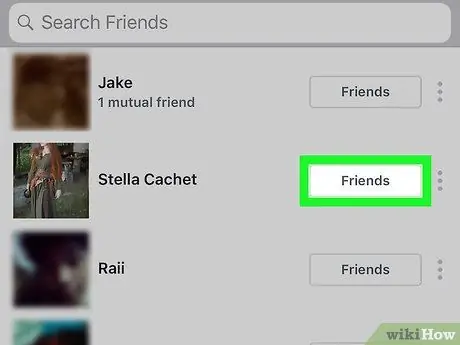
Steg 5. Knacka till höger om namnet
Detta kommer att visa en rullgardinsmeny.
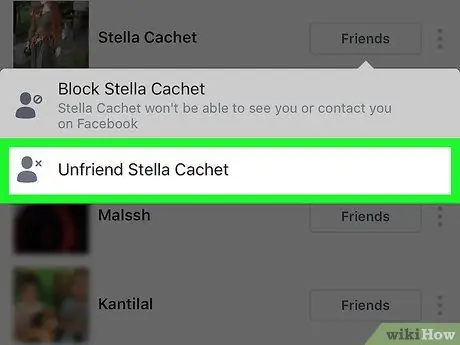
Steg 6. Tryck på Unfriend i rullgardinsmenyn
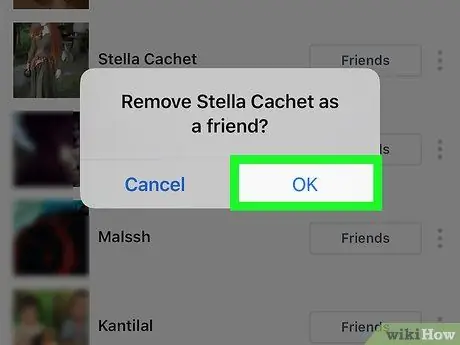
Steg 7. Tryck på OK när du uppmanas
Det valda namnet tas bort från vänlistan på Facebook.
knacka BEKRÄFTA om du använder Android.
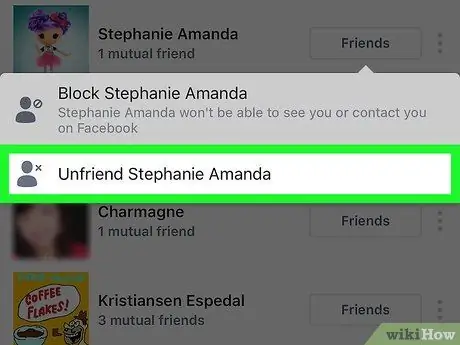
Steg 8. Upprepa denna process för att radera de andra namnen
Det är väldigt enkelt att göra, det vill säga genom att knacka på ⋮ till höger om namnet, tryck på Unfriend i rullgardinsmenyn och tryck sedan på knappen OK (eller BEKRÄFTA) för att bekräfta ditt beslut.






